Om de data op dit dashboard goed te kunnen begrijpen, wordt eerst uitgelegd wat een sessie is.
Vervolgens worden de elementen op het dashboard van boven naar beneden beschreven: KPI's, sessie-grafieken en -tabellen en het overzicht per dag.
Als laatste komen de beschikbare iconen van de individuele elementen aan bod.
Definities
Dit dashboard groepeert de meeste data in sessies.
Een sessie omvat alle gebruikershandelingen vanaf het moment van benaderen van de webpagina met de kaart tot en met het verlaten van die pagina.
Per sessie kunnen geen, één of meerdere kaarten getoond worden. Per dag wordt bijgehouden hoeveel sessies er waren en hoe lang deze duurden.
Nadat een kaart getoond is, gaat de gebruiker er mee interacteren en wordt de interactieduur bijgehouden.
Kaarten kunnen ook alleen geopend zijn, zonder dat er interactie mee is geweest. Deze actie wordt dan geregistreerd als ongeldige sessie (bounce).
Periode-selectie
Rechtsboven op de pagina vindt u de periode-selectie-knoppen. Deze knoppen tonen de beschikbare data per periode van één dag (vandaag), 7 dagen, 14 dagen, 21 dagen en 31 dagen.
De periode die u kiest bevat data gerekend vanaf de gekozen interval tot en met 'nu'. Kiest u bijvoorbeeld een periode van 7 dagen, dan ziet u de data van 7 dagen geleden tot en met 'nu'.

Naast de selectie-knoppen bevindt zich een indicator met daarin de start- en einddatum van de gekozen periode.
De gekozen periode bevat tevens data van de vorige periode met dezelfde lengte. Dus kiest u een periode van 14 dagen, dan kunt u in de meeste grafieken tevens data bekijken van de twee weken ervoor.
Deze gegevensreeksen worden aangeduid met 'historische data'. Zo kunt eenvoudig de data van de huidige periode vergelijken met die van de vorige periode.
Sessie-KPI's
Het dashboard bevat vier sessie-KPI's: het totaal aantal sessies, het gemiddeld aantal sessies per dag, de totale sessie-duur en de gemiddelde sessie-duur in de huidige periode.
Daarnaast wordt de daling of de stijging van de KPI ten opzichte van de vorige periode getoond door een percentage en een pijl-indicator.
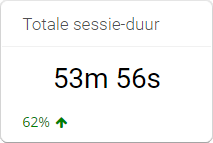
Bovenstaande KPI toont de totale sessie-duur in de gekozen periode. De sessie-duur is met 62% toegenomen ten opzichte van de vorige periode.
Toenames worden getoond in groen en met een opwaartse pijl, terwijl afnames in rood en met een neerwaartse pijl weergegeven worden.
Sessie-grafieken en -tabellen
Deze sectie beschrijft de beschikbare grafieken en tabellen op het Algemeen overzicht-dashboard.
Het dashboard bevat de volgende overzichten:
Aantal sessies
Deze grafiek geeft weer hoeveel sessies er op een bepaalde dag zijn geweest.
Op de horizontale as zijn de dagen in de gekozen periode weergegeven, terwijl de verticale as het aantal sessies bevat.
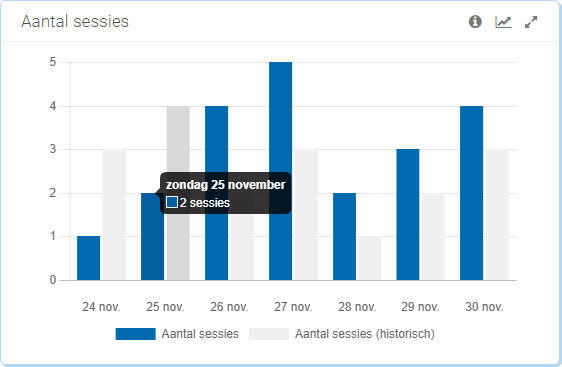
Klik op een van de gegevensreeksen in de grafiek voor meer informatie over de betreffende dag.
Informatie over de huidige periode wordt in blauw weergegeven, terwijl de gegevens van de vorige periode in grijstinten worden uitgedrukt.
Klik op een label in de legenda van de grafiek om de betreffende gegevens te verbergen of weer te tonen.
Terug naar het overzicht
Kaartoverzicht
Het kaartoverzicht toont welke kaarten er in de huidige periode weergegeven zijn en hoeveel interacties er met de kaart zijn geregistreerd.
Op de horizontale as is het totaal van het aantal interacties en weergaven weergegeven.
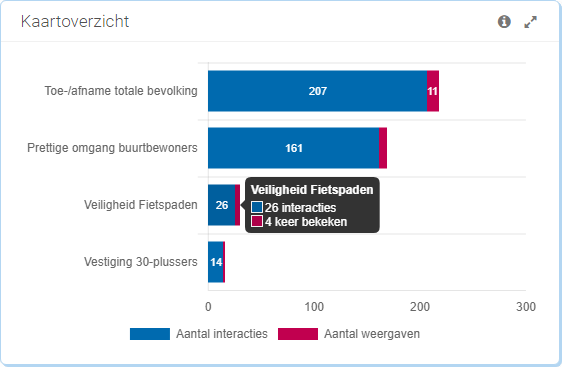
Klik op een gegevensreeks in de grafiek om naar het Kaart-overzicht-dashboard te gaan van de gekozen kaart.
Informatie over het aantal interacties wordt in blauw weergegeven, terwijl het aantal weergaven in donkerrood wordt getoond.
Klik op een label in de legenda van de grafiek om de betreffende gegevens te verbergen of weer te tonen.
Terug naar het overzicht
Locatie
De locatie-kaart toont waar de gebruikers van uw kaarten zich bevinden.
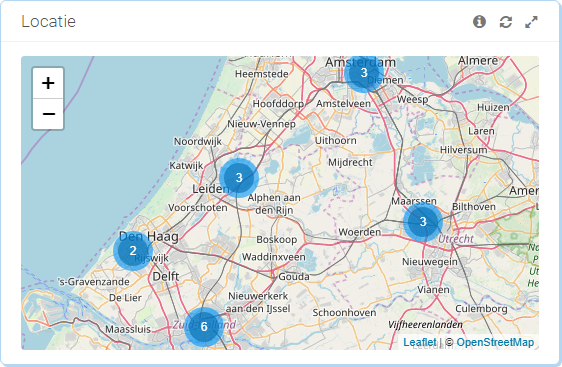
Bezoeken worden zoveel mogelijk gegroepeerd in clusters (de blauwe cirkels) om de weergave te vereenvoudigen.
De clusters worden dynamisch ingedeeld op basis van het zoom-niveau van de kaart en de beschikbare ruimte op de kaart.
Per cluster wordt aangegeven hoeveel bezoeken in dat cluster zijn geregistreerd.
Klik op een cluster om de kaart in te zoomen op dat gebied. Op basis van het nieuwe zoom-niveau vindt er een nieuwe clustering plaats.
Indien er slechts een enkel bezoek is geregistreerd, dan wordt direct een pin getoond. Beweeg met de muisaanwijzer over de pin om te zien hoeveel sessies zijn gestart vanaf die locatie.
Terug naar het overzicht
Browsers
Dit diagram geeft weer met welke browsers sessies zijn gestart.
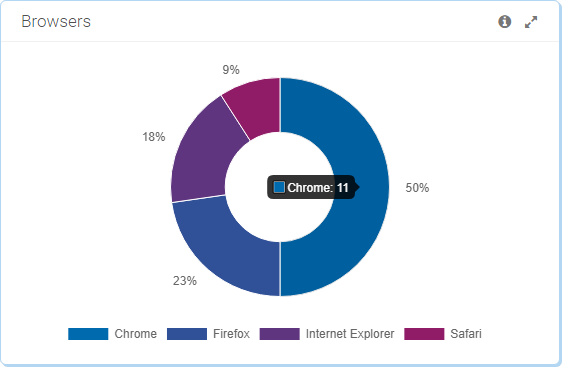
De grafiek toont de verhouding tussen de verschillende browsers. Als u met de muisaanwijzer over een segment van de grafiek beweegt, dan ziet u de absolute aantallen.
In bovenstaand diagram heeft de helft van het aantal bezoeken (11 keer) plaatsgehad met een Chrome-browser.
Klik op een label in de legenda van de grafiek om de betreffende gegevens te verbergen of weer te tonen.
Terug naar het overzicht
Sessieduur
Deze grafiek geeft de totale sessieduur per dag weer. Op de horizontale as zijn de dagen in de gekozen periode weergegeven, terwijl de verticale as de sessieduur toont.
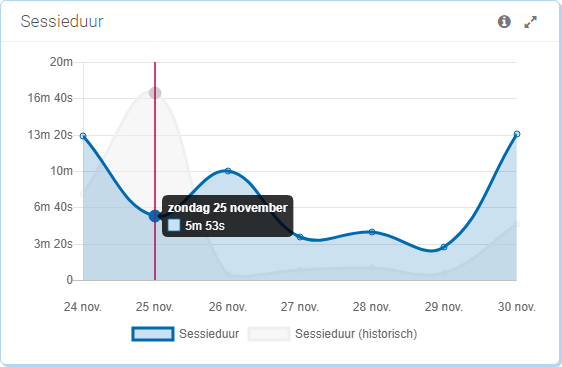
Klik op een punt van één van de gegevensreeksen in de grafiek voor meer informatie over de betreffende dag. Informatie over de huidige periode wordt in blauw weergegeven, terwijl de gegevens van de vorige periode in grijstinten worden uitgedrukt.
Klik op een label in de legenda van de grafiek om de betreffende gegevens te verbergen of weer te tonen.
Terug naar het overzicht
Interactieduur
Deze grafiek toont de interactieduur per weergegeven kaart, dat wil zeggen de hoeveelheid tijd die men besteed heeft aan het werken met de kaart.
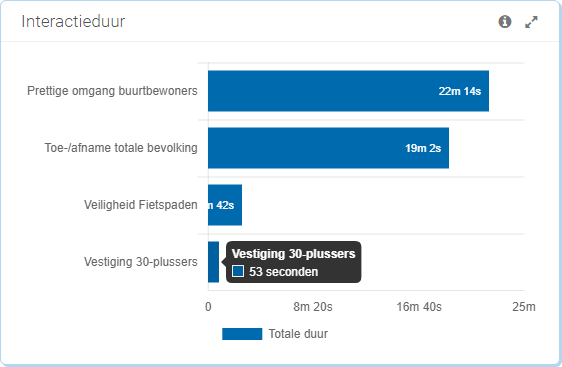
Op de horizontale as is de interactieduur in de gekozen periode weergegeven, terwijl de verticale as de namen van de kaarten toont.
Klik op een gegevensreeks in de de grafiek om naar het Kaart-overzicht-dashboard te gaan van de gekozen kaart.
Er wordt geen interactieduur gemeten voor kaarten die alleen getoond zijn en waar geen interactie mee is geweest. Deze tellen wel mee in het bepalen van het bounce-percentage van de kaart (zie tabel Overzicht per dag).
Terug naar het overzicht
Overzicht per dag
Deze tabel geeft een overzicht van de totale dagelijkse activiteiten in de huidige periode.
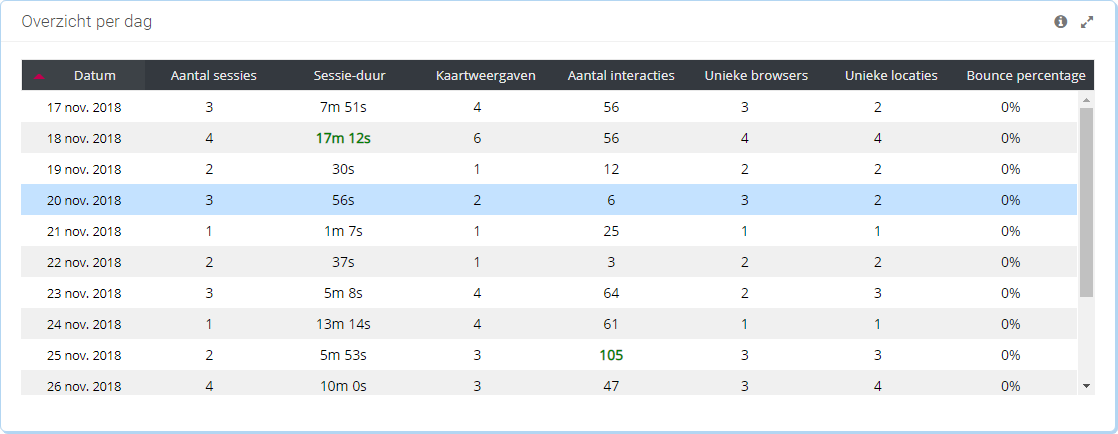
De volgende activiteiten worden geregistreerd:
- Aantal sessies: aantal geldige sessies
- Sessie-duur: sessie-duur per dag
- Kaartweergaven: aantal kaartweergaven per dag
- Aantal interacties: totaal aantal interacties van alle kaarten samen
- Unieke browsers: aantal unieke browsers
- Unieke locaties: aantal unieke bezoekerslocaties per sessie
- Bounce percentage: percentage ongeldige sessies van het totaal aantal sessies
De langste sessie-duur en het grootste aantal interacties zijn groen gemarkeerd. Klik op een kolomkop om de gegevens te sorteren.
Klik op een van de rijen in de tabel voor meer informatie over de betreffende dag.
Terug naar boven
Iconen
Elke grafiek, tabel of kaart beschikt over één of meer icoontjes in de rechterbovenhoek. Deze hebben ieder een eigen functie.
Onderstaande tabel bevat een overzicht van de mogelijke iconen op het dashboard.
| Icoon |
Omschrijving |
 |
Toont een venster met beknopte informatie over de grafiek, tabel of kaart. |
 |
Vergroot de grafiek of tabel tot volledige schermgrootte. |
 |
Herstelt de grafiek of tabel naar de reguliere grootte. |
 |
Ververst de grafiek, tabel of kaart. |
 |
Toont of verbergt een trendlijn in de grafiek. |
 |
Filtert bepaalde data uit de tabel. Klik nogmaals op het icoontje om het filter op te heffen. |
Terug naar boven
Verwante onderwerpen
Laatst gewijzigd: 2018-12-17